Se ti stai domandando come disattivare l’accesso al router da internet, potrei esserti d’aiuto. Quando è venuto il tecnico a portarti il modem router per la linea ADSL o Fibra ottica, ti ha detto di aver abilitato l’accesso remoto. Grazie a questa funzione, ti ha spiegato che puoi entrare nel router ovunque tu ti trovi e usando qualsiasi connessione internet. In quel momento, hai pensato fosse un’ottima idea. Ma non appena il tecnico se n’è andato, ci hai ripensato. Non volendo richiamarlo, hai deciso di fare da solo. Dunque, ti sei messo alla ricerca di una soluzione sul web. Tant’è che, per fortuna, sei capitato quaggiù.
In questa guida, ti spiego appunto come disattivare l’accesso al router da internet. Ti dico cosa devi fare per bloccare le connessioni remote al tuo indirizzo IP pubblico statico oppure al tuo Dynamic DNS (DDNS o DNS Dinamico). Entrambi, “fanno capo” al tuo modem router. Non importa quale sia il produttore, sia Fastweb, TIM, Vodafone, Technicolor, ASUS, Netgear, MikroTik, Draytek, Cisco, TP-Link, D-Link o un altro. In aggiunta, non fa differenza l’ISP che fornisce la connessione internet, sia TIM (ex Telecom Italia), Fastweb, Tiscali, Infostrada, Vodafone o un altro.
Quando è abilitato l’accesso remoto, salvo diverse configurazioni, chiunque può connettersi al router. Basta inserire nel browser l’indirizzo IP pubblico correlato connessione. Perciò, gli hacker o i cracker potrebbero riuscire ad entrare nella tua rete locale. Potrebbero farlo sfruttando le vulnerabilità del router oppure eseguendo un attacco di brute-force sulla pagina di login, in modo da reperire le credenziali d’accesso. Ecco perché è bene disattivare l’accesso al router da internet. Allora non perdiamo altro tempo, iniziamo subito.
Come disattivare l’accesso al router da internet

Prima di rivelarti come disattivare l’accesso al router da internet, voglio dirti un’altra cosa. Se per caso hai la necessità di gestire il router da remoto e sei indeciso su cosa fare, dimentica tutto ciò. Non è comunque il metodo giusto da intraprendere. Questo tipo di accesso, viene spesso stabilito su connessione HTTP, tramite la porta TCP 80. Dal momento che non c’è un certificato SSL che cripta le informazioni scambiate, la connessione non è sicura.
Invece di fare ciò, sarebbe meglio creare il proprio server VPN e configurare il firewall in modo da essere i soli a poter accedere. Così facendo, la connessione è sicura, poiché è usato il protocollo HTTPS su porta TCP 443, e le informazioni scambiate sono quindi crittografate end-to-end. Inoltre, soltanto l’indirizzo MAC collegato al tuo computer verrà ammesso in entrata. Dunque, sarà quasi impossibile che hacker e cracker riescano ad accedere.
Puoi creare una VPN gratis usando OpenVPN. Tuttavia, devi avere un dispositivo nella rete locale che possa diventare il tuo OVPN Server. Potrebbe essere il router stesso, ad esempio. Il problema, è che quasi tutti i modem router forniti dagli ISP non supportano le VPN, poiché hanno un firmware limitato. Soprattutto in ambito domestico, è molto probabile che per avere un router VPN si debba comprarne uno nuovo. Comunque, se decidi di acquistarlo, ti consiglio di leggere come collegare router a modem. Questa guida ti aiuterà ad evitare doppio NAT e problemi simili.
Chiarito il concetto, di seguito ho inserito i passaggi per disattivare l’accesso al router da internet. Procedi punto per punto adattando le procedure al tuo modem router e al tuo network.
Indice
- Individuare indirizzo IP router
- Entrare nel router
- Disattivazione DDNS e accesso remoto
- Test di connessione remota
Individuare indirizzo IP router
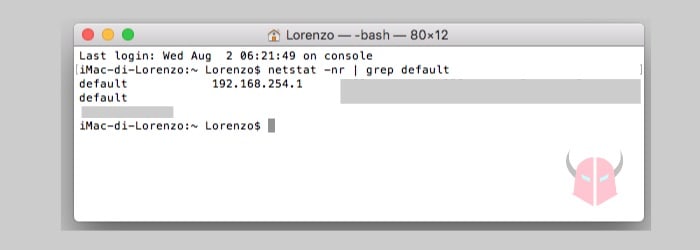
La prima cosa che devi fare quando ti chiedi come disattivare l’accesso al router da internet, è individuare l’indirizzo IP del router stesso. Collegati tramite WiFi o LAN alla rete locale con un computer, un tablet o uno smartphone.
A questo punto, se utilizzi iOS o Android, scarica, installa e utilizza l’app gratuita Fing. Effettua una scansione della rete wireless. Tra i risultati, scriviti l’indirizzo IP Gateway, che corrisponde appunto all’indirizzo IP del modem router. Dovrebbe essere 192.168.0.1 o 192.168.1.1 (ma non è sempre così).
Se invece utilizzi il PC e hai Windows, apri il Prompt dei comandi e scrivi ipconfig. Su macOS, apri l’app Terminale ed esegui il comando netstat -nr | grep default. Su Linux, Raspbian o altre distro, lancia il Terminale e digita ip route | grep default. In tutti e tre i casi, visualizzerai l’indirizzo IP Gateway. Annotalo e chiudi.
Ora che hai scoperto l’indirizzo IP, puoi disattivare l’accesso al router da internet. Continuando a leggere, puoi capire come si fa. Se invece non sei riuscito a trovarlo, leggi come trovare indirizzo IP router per ulteriori informazioni.
Entrare nel router
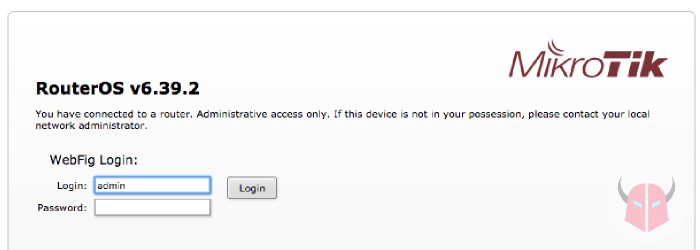
Arrivato a questo punto, ti domanderai ancora come disattivare l’accesso al router da internet. Ebbene, per farlo devi entrare nell’interfaccia Web e modificare le sue impostazioni. Se puoi, utilizza il computer.
Procedi aprendo un browser qualunque e scrivi l’indirizzo IP del router nella barra in alto. Quindi, schiaccia Invio. Visualizzerai così la pagina di login. Le credenziali d’accesso dovresti conoscerle. Se non lo hai mai fatto, cerca in rete nome utente e password predefiniti. Oppure, chiedi al tuo ISP.
Successivamente, vedrai il pannello di gestione, dal quale appunto puoi disattivare l’accesso al router da internet. Prosegui la lettura per scoprire come si fa. Se invece non riesci ad accedere e hai TIM, consulta la mia guida su come entrare nel router Telecom per approfondire. In alternativa, ripristina il router o chiama il tuo ISP.
Disattivazione DDNS e accesso remoto
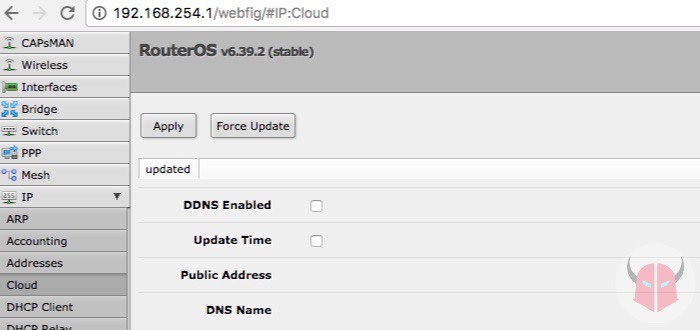
Adesso posso spiegarti come disattivare l’accesso al router da internet. Dunque, come ti dicevo, per evitare che sconosciuti si connettano al tuo indirizzo IP pubblico devi spegnere le funzioni DDNS e accesso remoto.
Per procedere, dopo che sei entrato nel router, devi trovare le impostazioni correlate alle funzioni suddette navigando nell’interfaccia. Non posso dirti precisamente dove sono, perché per ogni firmware si trovano in percorsi differenti. Comunque, dovresti individuarle facilmente.
Quando hai trovato queste opzioni, disabilitale e riavvia il modem router. Così facendo, dovresti essere riuscito a disattivare l’accesso al router da internet. Tra l’altro, dovresti notare che le connessioni sono più veloci, poiché il router non risponderà più agli innumerevoli ping che provengono da internet.
Prosegui la lettura per capire come effettuare il test di connessione remota. Se invece non hai trovato le opzioni suggerite, prova a connetterti tramite SSH o Telnet. Oppure, fatti dire dove sono di preciso dal tuo ISP.
Test di connessione remota
A questo punto, avrai capito come disattivare l’accesso al router da internet e lo avrai pure fatto. La configurazione è già a posto. Tuttavia, per non rimanere nel dubbio, è meglio testare la connessione remota. Dopo le modifiche, il modem router dovrebbe bloccare le connessioni provenienti dall’esterno.
Per procedere, annotati il tuo DDNS, se lo avevi configurato, e scopri il tuo indirizzo IP pubblico, a patto che sia statico e non dinamico. Per vedere il tuo indirizzo IP pubblico, puoi usare WhatisMyIPAddress.com.
Quando hai ottenuto queste informazioni, scollegati dalla tua rete e connettiti a un’altra linea ADSL o Fibra ottica. In alternativa, puoi anche usare la rete 3G, 4G o 5G. Ad esempio, potresti momentaneamente abilitare l’Hotspot dell’iPhone per collegare il computer alla rete cellulare. L’importante, è che non sia quella su cui è attivo l’accesso remoto.
Fatto ciò, apri il browser e inserisci il nome host del Dynamic DNS oppure l’indirizzo IP pubblico statico. Se la richiesta viene rifiutata in entrambi i test, va bene così. In caso contrario, ricontrolla le impostazioni di cui sopra e riprova.